ホームページ >ソフトウェアチュートリアル >オフィスソフトウェア >Wordで空白行を削除する方法
Wordで空白行を削除する方法
- WBOYWBOYWBOYWBOYWBOYWBOYWBOYWBOYWBOYWBOYWBOYWBOYWB転載
- 2024-04-24 12:07:271270ブラウズ
Word 文書に空白行が多すぎる状況によく遭遇し、読みやすさに影響を与えます。この問題に対応して、PHP エディタ Xinyi では Word の空白行を削除する操作方法を特別にまとめました。次の記事では、この問題を簡単に解決し、文書の閲覧エクスペリエンスを向上させるために、空白行を削除するさまざまな方法を詳しく紹介します。
まず、ワードの空白行には2種類あり、1つはEnterキーを押して改行する段落区切り文字、もう1つはShift+Enterキーを押すことによる改行文字です。次のテキストを例として取り上げます。
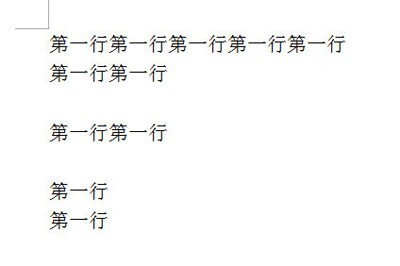
ショートカット キー CTRL+H を押して置換ウィンドウをポップアップし、検索内容に ^p^p と入力し、^p に置き換えます。英語入力方式の状態では、^ 記号は Shift+6 であることに注意してください。 ^p 記号は段落区切りを表します。

入力後、「すべて置換」をクリックすると、空白行が削除されていることがわかります。
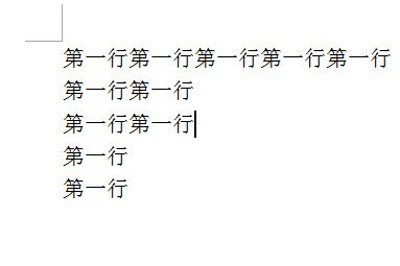
改行文字を削除したい場合は、検索内容に「^l」と入力し、何も入力せずに「すべて置換」をクリックしてください。
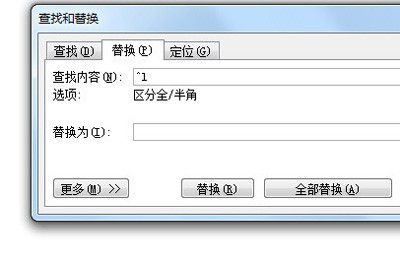
この記事でワードで空白行を削除する操作内容を学んだ後、今後操作が簡単になると思いますか?
以上がWordで空白行を削除する方法の詳細内容です。詳細については、PHP 中国語 Web サイトの他の関連記事を参照してください。
声明:
この記事はzol.com.cnで複製されています。侵害がある場合は、admin@php.cn までご連絡ください。

